Како очистити лаптоп из прашине

- 3854
- 1185
- Grant Kutch
Знате где је прљаво место у вашем стану? Не, ово није тепих у близини улазних врата. Много је ближе: испред вас на столу. Ово је твој лаптоп.

Рачунари са активним системом хлађења, укључујући мобилне телефоне, сакупљају прашину у себи без ира од усисивача. Његови депозити су зачепљени вентилационим решеткима, ометају се загрејним ваздухом да изађу, прекривени слојем унутрашњих уређаја "филца", што доприноси њиховом прегревању и створи опасност од оштећења на оштећења електронике са статичком електричном енергијом. Једном речју, они преносе неблаговремену смрт вашег асистента гвожђа. Није спреман за овај исход? Затим прочитајте како да се очистите лаптоп из прашине.
Садржај
- Колико често је потребно да очистите лаптоп
- Како утврдити да се мора очистити мобилни рачунар
- Превентивно чишћење лаптопа без демонтажа
- Чишћење са демонтажу
- Секвенцирање
Колико често је потребно да очистите лаптоп
Просечна учесталост чишћења мобилних рачунара из прашине је 3-6-12 месеци - све зависи од животне средине и радних услова. Ако пушите у својој кући, ако држите животиње које имају вуну, имате пуно тепиха или стално преносне место - мека софа, потреба за чишћењем може се појавити чешће од једном 3 месеца.
Ако уређај стално стоји на стајалишту за хлађење, ако се често изводи у соби у соби (прочишћачи ваздуха) и мокро чишћење, тада се знакови прегревања из затварања прашине могу појавити само годину и по дана и по куповини или последње чишћење лаптопа.
Како утврдити да се мора очистити мобилни рачунар

Главни показатељ прашњаве "инсидира" апарата је прегревање. Назначено је:
- Специјално гашење. У почетку се јављају са интензивним оптерећењем (током игара), затим са просеком и, на крају, готово одмах након укључивања. Што је лошије хладњак, светлији симптом се манифестује.
- Опипљиво гријање предмета у подручју тастатуре у комбинацији са слабим протоком ваздуха из вентилационих рупа (радијатор је препун прашине).
- Ротација навијача великом брзином, која је често праћена приметном буком.
- Смањивање перформанси (у циљу заштите од термичке штете, неки рачунари - процесор, чипсет, видео чип, успоравање). Означава потребу за чишћењем у комбинацији са другим симптомима прегревања.
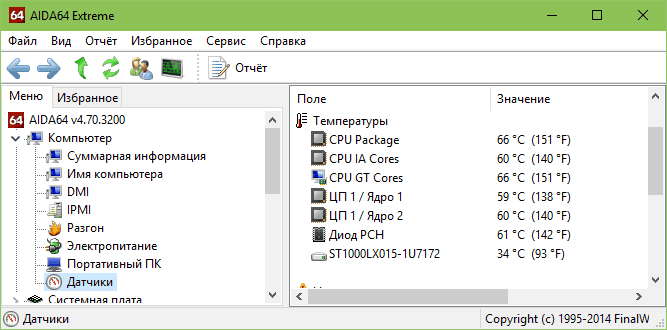
- Вредности температуре високог процесора, видео чип, чврсти диск и други уређаји у програмима праћења у редовном оптерећењу. Критичне температуре већине модерних мобилних процесора у којима је продуктивност смањена (термичко коло) и даље искључивање уређаја је 85-100 ° Ц. Постоје исто за видео процесоре и чипсет, за чврсти дискови - 50-55 ° Ц.
Превентивно чишћење лаптопа без демонтажа
Превентивно чишћење без демонтажа, или боље речено, чишћење система за хлађење не захтева ни посебну обуку или знање уређаја апарата. Метода је врло једноставна, ефикасна и може се применити на лаптоп било које марке и модела. Ако то учинимо правилом да редовно изводимо такав превенцију - најмање 1-2 пута месечно, потреба за чишћењем капитала у времену ће се повремено смањити.

За прочишћавање требаће вам цилиндар са компримованим ваздухом (продато у продавницама рачунара) и 2-3 влажне марамице.
Налог за извршење:
- Затворите вентилациону решетку (кроз који је гријани ваздух извагао из лаптопа) са убрусом, остављајући малу површину на једној страни слободан - са десне или леве стране.
- Донесите на ивицу балона балона и да га ударите у то 1 секунду (ако дувате дуже, можете оштетити вентилаторски вентилатор). С друге стране, у овом тренутку држите убрус, прашина ће бити исталожена на њему. Не бојте се разбити прљавштину у целој "пунили" лаптопа, обожаватељ система хлађења је ограђен зидовима, тако да ће прашина разнијети само ван.
- Поновите чишћење док салвете не престане да се загађују.
Чишћење даје резултат само када је отвор за вентилацију бесплатно. Ако је потпуно зачепљен са компримованом прашином (која се може одредити визуелно и снагом протока ваздуха из њега), неће бити смисла прочистити. Напротив, густ квржица од прашине, растргана из "раскиданог места", може да се замота на вентилатор и закључа. У таквим ситуацијама, само чишћење са демонтазијом помаже, о чему ће се даље разговарати.
Чишћење са демонтажу
Чишћење чишћења омогућава отварање тијела за лаптоп, демонтажу рашрач за хлађење, ручно уклањање загађења и промену топлотног интерфејса на процесору и другим уређајима (ако их има).
За чишћење ће вам требати:
- Крст (мање често од другог облика) мали одвијач, боље са магнетном главом.
- Павер (специјална сечива за кликом на засун) или га заменити уређајем.

- Пинзет за рад са малим детаљима, на пример, за тачно вађење каблова и петље са конектора (можда није потребно, али боље је кувати).
- Прашина.
- Танкер.
- Убрус да уклони стару термалну пасту.
- Свежа термална паста. Како одабрати термички коловоз лаптоп, Ф1Цомп је рекао раније.
- Рамена или пластична картица за примену топлотне пасте.
- Полагање топлоте (можда неће бити корисно).
- Машинско уље за подмазивање вентилатора (ако је потребно).
Приступ систему хлађења на различитим моделима лаптоп-а спроводи се на свој начин. На неким уређајима је довољно да се за то увијате 4-5 вијка и уклоните један поклопац, другима се морају раставити половина, а остале готово у потпуности.
Демонтирање лаптопа ретко се интуитивно разуме, посебно на особу која је први пут одвела. Али, срећом, упутства за отварање за многе мобилне рачунаре могу се наћи на мрежи, посебно на ИоуТубе-у. Они, по правилу снимају и снимају власнике самих уређаја на видео снимку. Такви материјали нису увек доброг квалитета, али је боље него ништа.
Да бисте потражили упутства за растављање вашег лаптопа, унесите захтев за захтев "или" име растављања "у систем претраге. На пример: "Ацер Аспире Е15 Растављање". ЕНГЛИСХ-Лангуаге захтеви, по правилу, дају кориснији резултати од руског - говорите, али не бисте требали одбити последње.
Секвенцирање
Размотрите као пример процес растављања и чишћења серијејских лаптопа Леново Г470 / Г475 / Г570 / Г575 На основу материјала службеног приручника за службе (може се наћи у јавном домену).
- Искључи компјутер. Искључите напајање и батерију. Уклоните спољни вијци приказани у дијаграму. Уклоните поклопац који је означен сивим.
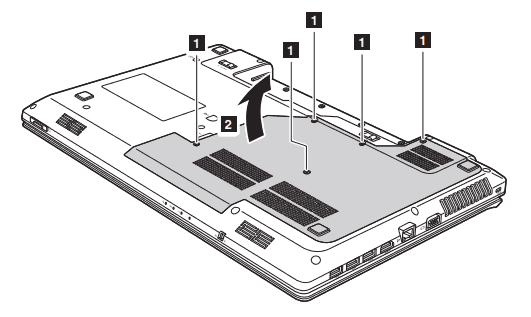
Многи модели модерних лаптопа опремљени су батеријама које се налазе у кућишту. Штавише, на неким од њих је немогуће искључити батерију док не искључите део уређаја. Ако је ваш апарат оних, будите сигурни да је то искључен, али не у режиму спавања.
- Уклоните вијке за причвршћивање вентилатора (1), праћене вијцима металног дела система хлађења (2). Процедура за увијање вијака који држи грејаче са микроцирцуитима обично се означава бројевима. Обратите пажњу, прво бисте требали уврнути вијак испод последњег броја, а затим - под претпоставком и т. Д., На пример, 4-3-2-1. Ако нема бројева, увртање се врши дијагонално или цик-зигзаг тако да слабљење топлотне крпе макне, у противном можете оштетити кристале чипова. И на крају, искључите конектор вентилатора (3).
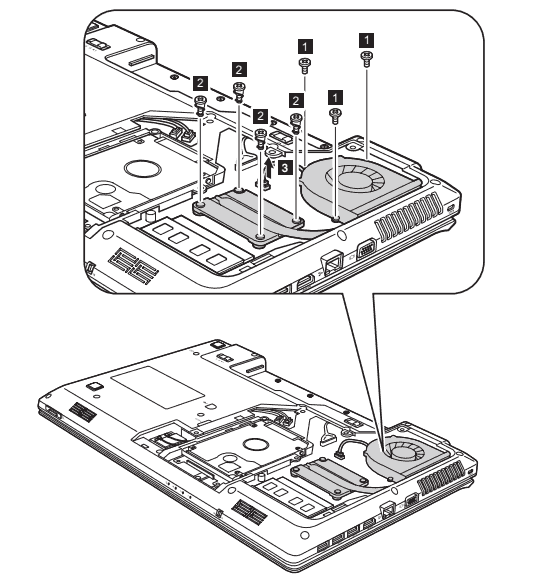
Ако ваш лаптоп има пуно вијка разних величина и облика, тако да их не да збуните током монтаже, нацртајте лист папира, круг доњег поклопца и система хлађења апарата. Увртање следећег вијка, залепите га на место шеме у којој је то била у стварности.
- Подигните систем хлађења вертикално према горе. Ако се не позајмљује, који се често дешава када се топлотна паста очврсне, пажљиво је померите са стране на страну у хоризонталном положају.
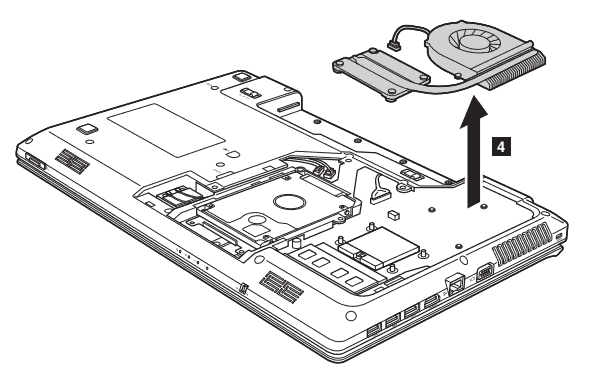
- Помоћу четке, цилиндар са ваздухом и салветом, уклоните прашину из унутрашњих делова лаптопа. Очистите вентилатор и радијатор. Ако се вентилатор склопи, можете уклонити ротор и испрати га испод дизалице. Пре инсталирања ротора нанесите мало машинско уље у осовину.
- Уклоните преосталу топлотну пасту од топлотних грејача и микроцирцуита. Ако је осушио, исперите радијатор испод дизалице. Са површине микроцирцуита, преостала тјестенина се може уклонити влажном (није мокро!) убрус, али ни у којем случају не покушавајте да га откуцате тврдим објектом.
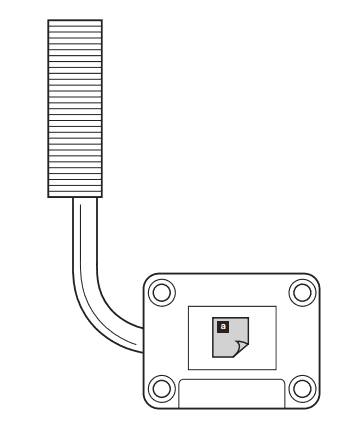
- Нанесите танки слој свеже термалне пасте на процесор, дистрибуирајте га на површину са сечивом на раме или пластичној картици. Не заборавите на друге чворове, ако су такође прекривени њима. Проверите стање термалних потеза - комади материјала који подсећају на гуму, који се често користи у лаптопима уместо топлотне пасте. Ако су задржали мекоћу и еластичност, можете их оставити ако их очврсне, замените их.
- Инсталирајте систем хлађења на место. Ако је опрате у води, побрините се да се потпуно осушила. Поправите га вијцима. Вијци би требали бити сјебани бројевима, али овог пута у директном налогу - од првог до последњег. Повежите вентилатор.
Обавезно вратите све филмове, налепнице и друге сличне елементе које сте упуцали пре чишћења. Ове ствари, по правилу служе као изолација. Без њих, лаптоп може добити кратак круг приликом укључивања.
- Користите Скупштину уређаја у обрнутом редоследу. Пре затварања поклопца, проверите да ли нема "додатних" компоненти који су остали напољу и сви детаљи су на њиховим местима.
Ово је можда све то. Први пут независно чишћење лаптопа из прашине може се чинити тешким и боловитим поступком, али временом ће се с њом носити за 15-30 минута.
Верујем да ћете успети!
- « Да ли је могуће комбиновати различите распоне РАМ-а на једном рачунару
- Инсталирање трећих-партијских виџета на Смарт ТВ (на пример Самсунг, ЛГ и Пхилипс) »

